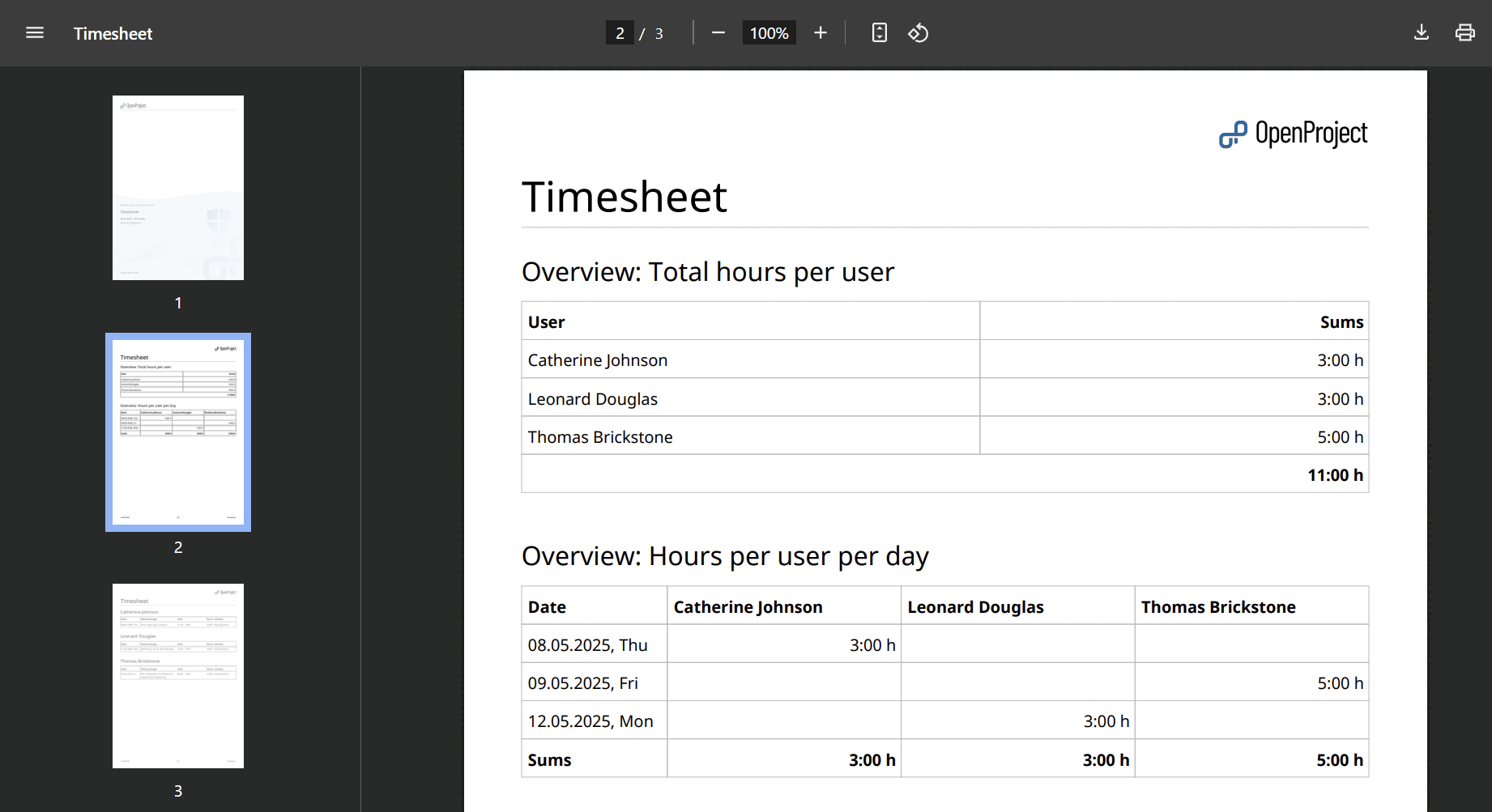Suivi du temps et des coûts
Vous pouvez facilement rapporter le temps passé et les coûts dans OpenProject et filtrer, grouper et enregistrer les rapports en fonction de vos besoins.
Remarque
Pour utiliser la fonctionnalité de suivi du temps, le Module temps et coûts doit être activé dans les paramètres du projet.
| Sujet | Contenu |
|---|---|
| Suivi du temps et des coûts | Comment ouvrir les rapports de suivi du temps et des coûts dans OpenProject. |
| Modifier les rapports de suivi du temps et des coûts | Comment modifier la vue des rapports, par exemple pour filtrer, regrouper et sélectionner les unités à afficher. |
| Filtrer les rapports de coûts | Comment filtrer les rapports de suivi du temps et des coûts. |
| Grouper par critères pour les rapports de coûts | Comment regrouper les rapports de suivi du temps et des coûts. |
| Sélectionner les unités à afficher | Comment choisir l’unité à afficher dans un rapport. |
| Exporter les rapports de suivi du temps et des coûts | Comment exporter les rapports de suivi du temps et des coûts vers Excel. |
Rapports de suivi du temps et des coûts
Pour ouvrir les rapports de suivi du temps et des coûts dans OpenProject, accédez au module Temps et coûts dans la navigation du projet.
Temps et coûts est une extension permettant de filtrer les rapports de coûts pour des utilisateurs individuels ou multiples sur des projets individuels ou multiples. L’extension doit être activée en tant que module dans les paramètres du projet à afficher dans la navigation latérale.
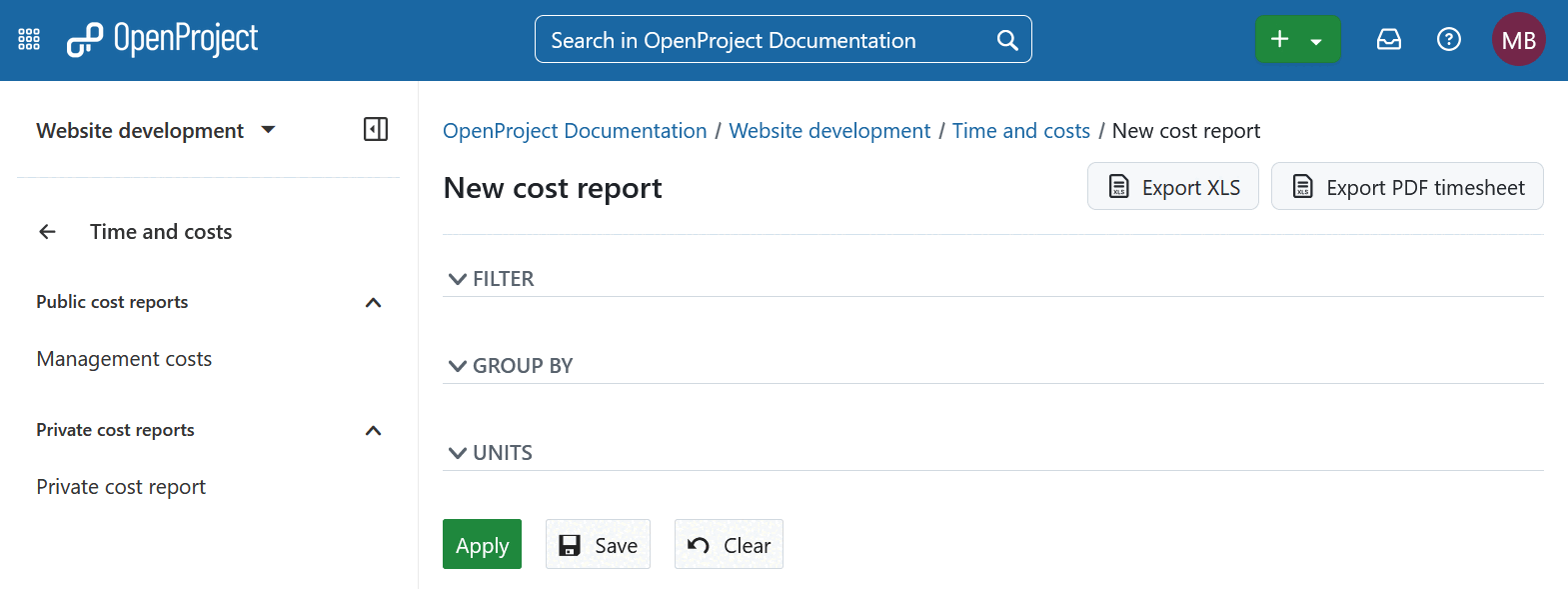
Modifier les rapports de suivi du temps et des coûts
Vous pouvez modifier la vue d’un rapport de coûts et l’adapter à vos besoins en ajustant les filtres, les critères de regroupement et les unités de mesure.
Filtrer les rapports de coûts
Vous pouvez sélectionner et appliquer différents filtres, tels que le lot de travaux, l’auteur, la date de début ou la version cible, pour affiner les données affichées. La fonctionnalité de saisie semi-automatique permet une navigation plus rapide dans les Lots de travaux, Projets et Utilisateurs.
Conseil
La saisie semi-automatique prend en charge les filtres suivants : auteur, utilisateur, connecté par, personne assignée, responsable, lot de travaux et projet.
Le filtre Projets permet de sélectionner plusieurs projets. En fonction de vos autorisations au sein d’un projet, plusieurs utilisateurs peuvent également être sélectionnés.
Les filtres Lot de travaux et Projets permettent d’inclure ou d’exclure des éléments connexes. Le filtre Lot de travaux permet d’inclure ou d’exclure les lots de travaux enfants, tandis que le filtre Projets permet d’inclure ou d’exclure les sous-projets.
Filtres des rapports de temps et de coûts dans OpenProject](openproject_userguide_timeandcosts_module_filter.png)
Grouper par critères pour les rapports de coûts
Les rapports de suivi du temps et des coûts peuvent être regroupés en fonction de critères sélectionnés, tels que les dates, les lots de travaux, la personne assignée ou tout autre champ, y compris les champs personnalisés.
Pour ajouter des critères de regroupement aux colonnes ou aux lignes du rapport, sélectionnez le champ déroulant à droite pour ajouter un attribut group-by.
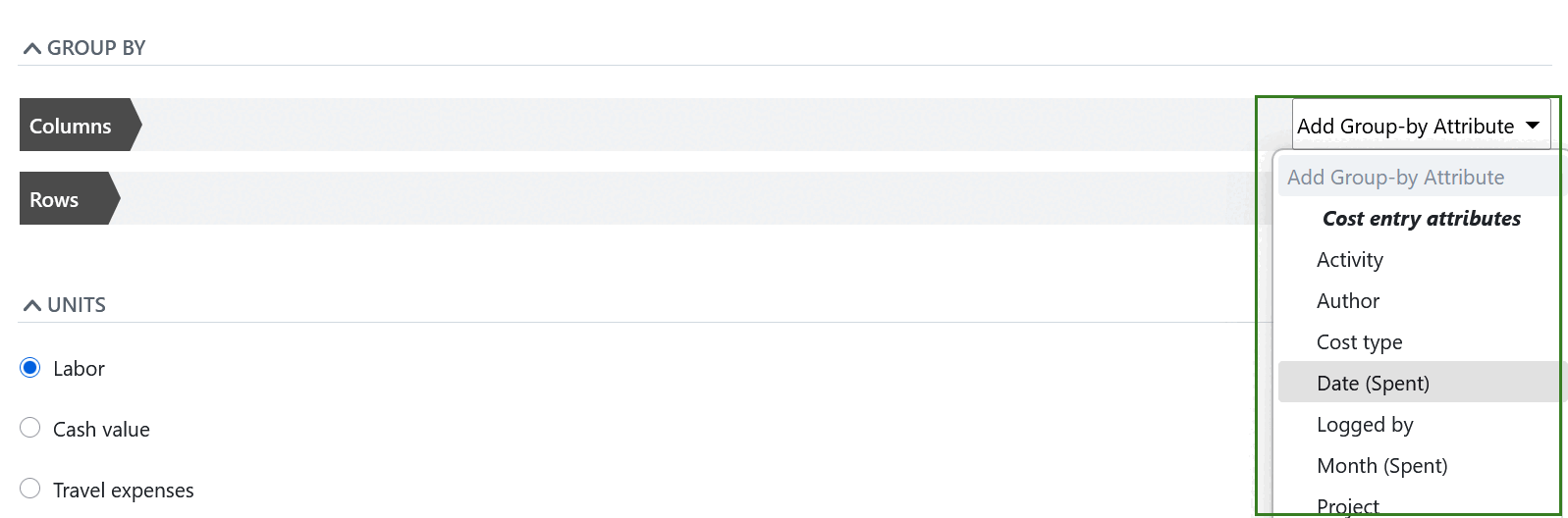
Les critères de regroupement seront alors ajoutés aux colonnes ou lignes du rapport.
Cliquez sur le bouton Appliquer pour afficher vos modifications.
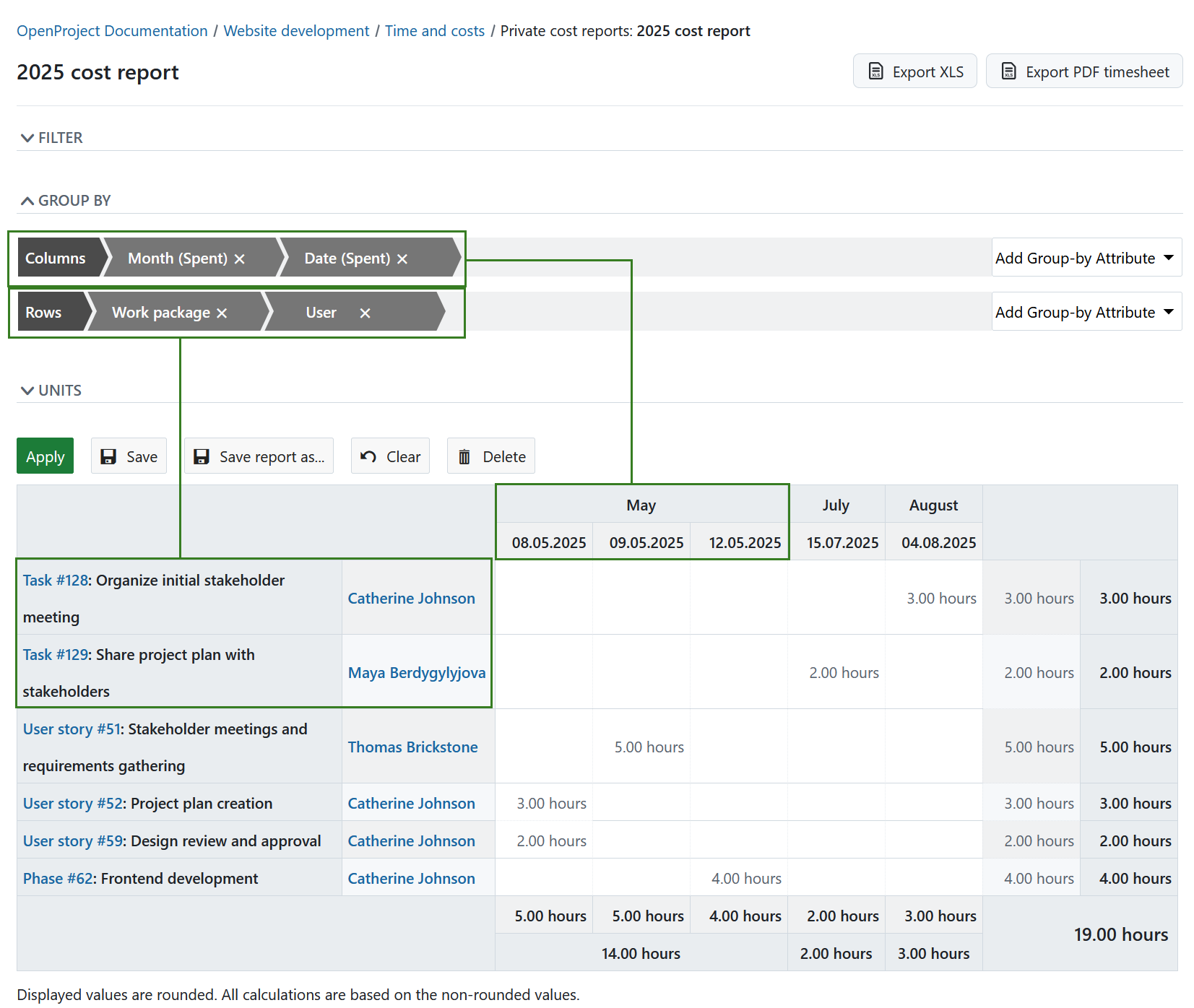
Le rapport sera alors affiché en fonction des critères sélectionnés dans les colonnes et les lignes.
Vous pouvez modifier l’ordre des critères de regroupement dans les colonnes ou les lignes avec un glisser-déposer.
Sélectionner les unités à afficher
Dans les rapports de suivi du temps et des coûts, vous pouvez sélectionner les unités que vous voulez afficher.
Vous pouvez soit sélectionner Main d’œuvre qui affichera le temps tracé sur les lots de travaux selon le filtre et le groupe selon les critères ci-dessus. Selon votre filtre, par exemple lorsque vous filtrez par personne assignée, cela vous donnera une vue d’ensemble comme une feuille de temps.
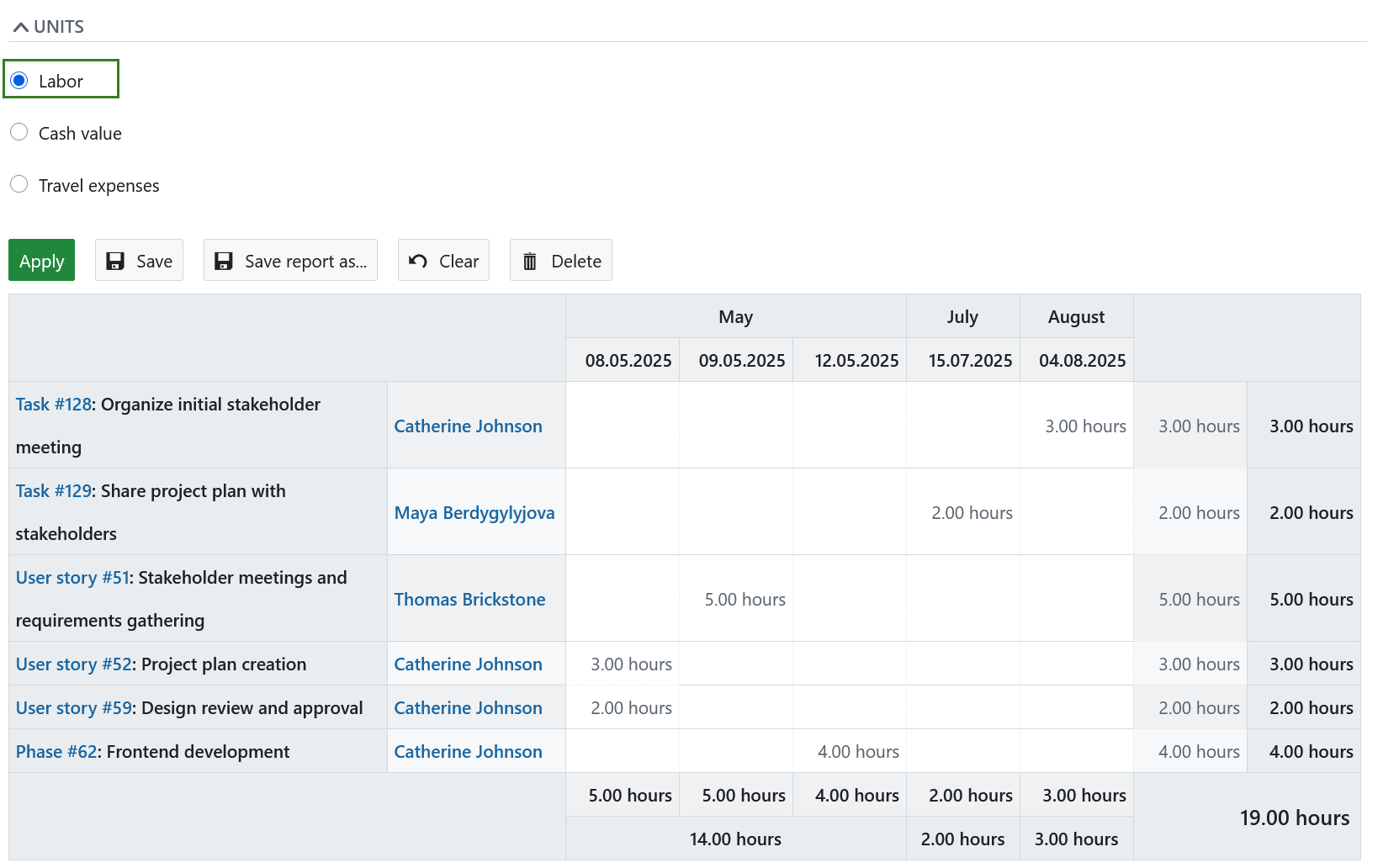
La valeur marchande affichera les coûts enregistrés selon les critères de filtrage et de regroupement ci-dessus. Cela inclut les coûts de main d’œuvre (calculés en fonction du temps tracé et du taux horaire ainsi que des coûts unitaires).
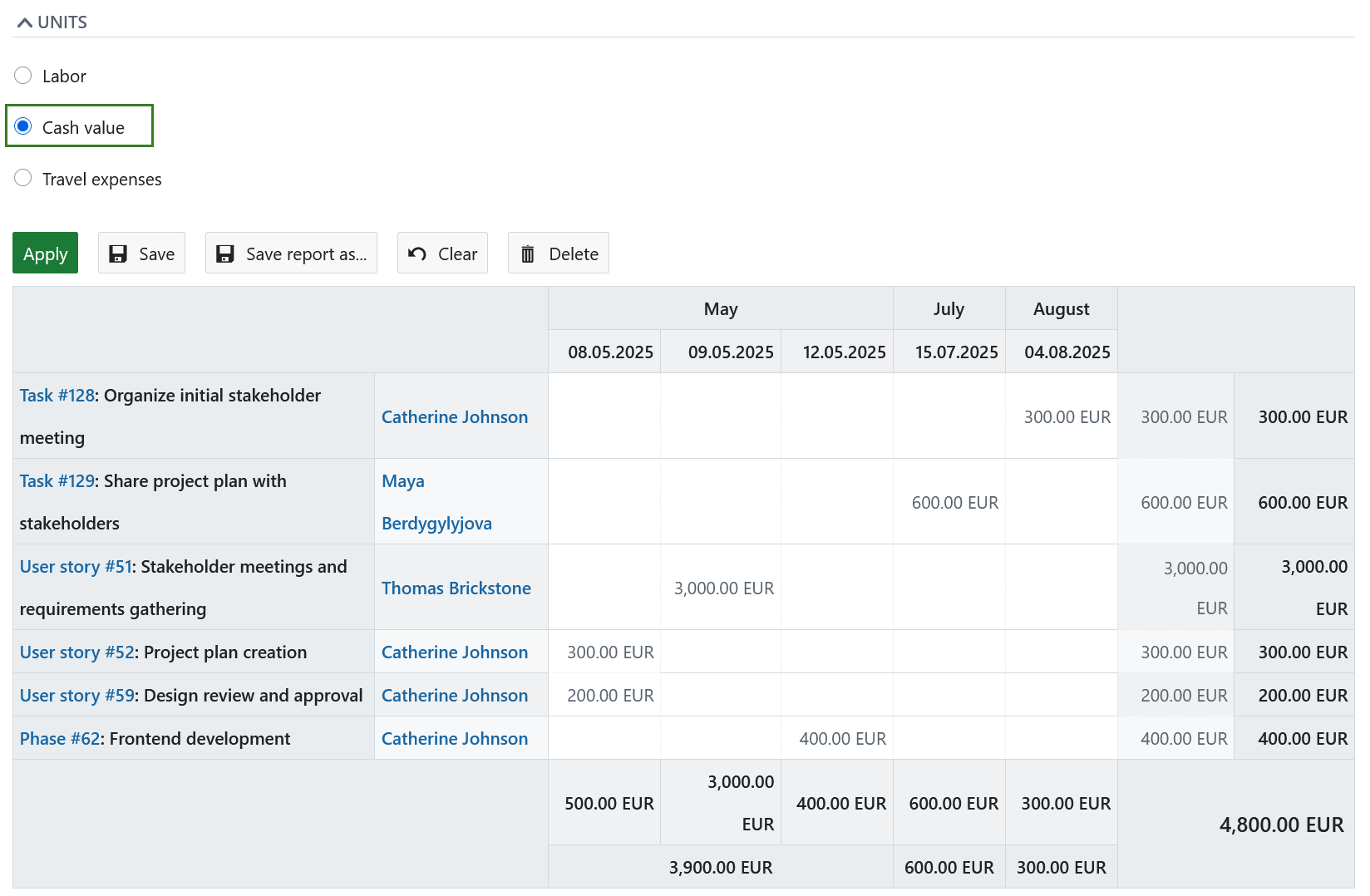
Signaler les coûts unitaires
Si vous souhaitez uniquement rendre compte des coûts unitaires dépensés, par exemple les frais de déplacement, sélectionnez les coûts unitaires correspondants dans le rapport de coûts sous les unités. Seuls les coûts unitaires enregistrés seront affichés dans le rapport en fonction de vos critères de filtre et de regroupement.
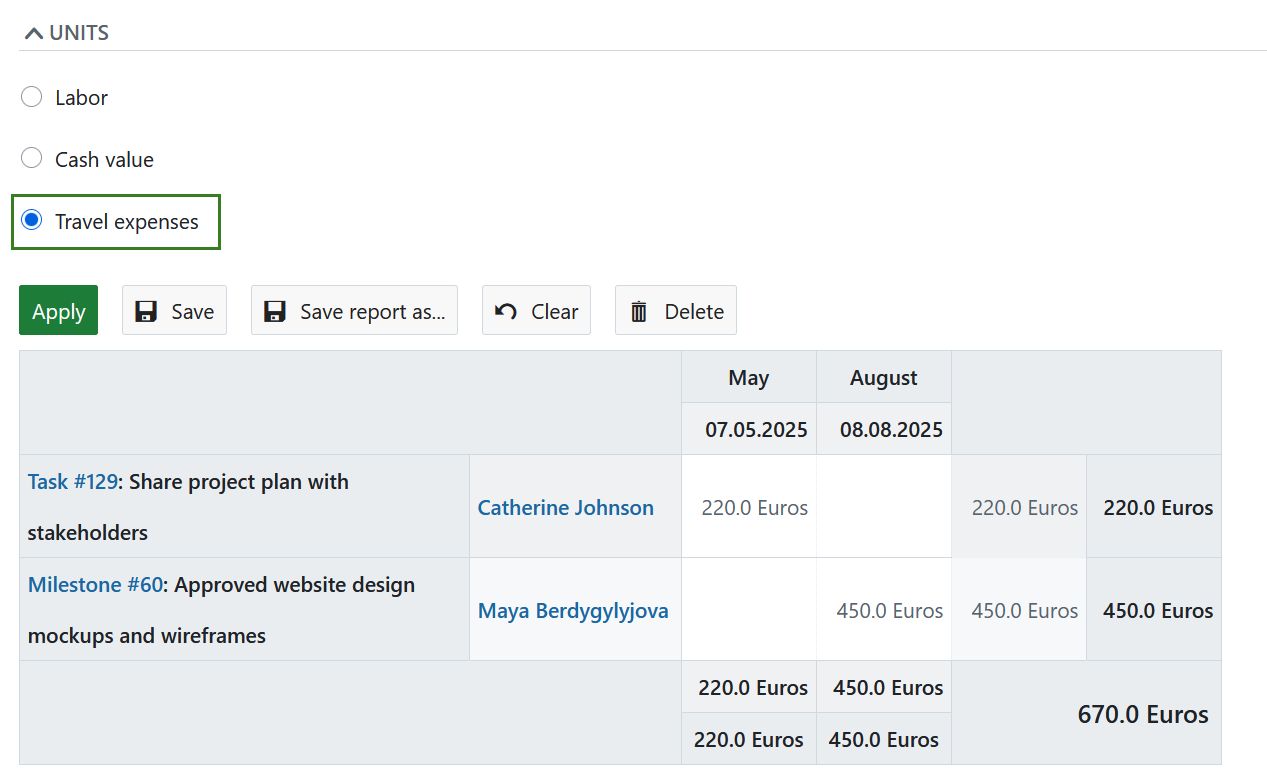
Exporter les rapports de suivi du temps et des coûts
Pour exporter des rapports de suivi du temps et des coûts vers Excel, vous pouvez ouvrir ou créer un rapport dans le module Temps et coûts de votre projet. Pour l’export Excel, filtrez d’abord le rapport en fonction de vos besoins. Sélectionnez l’unité à afficher (main d’œuvre, valeur marchande, etc.).
Veuillez noter que les paramètres « Grouper par » ne seront pas appliqués au fichier exporté.
Cliquez sur le bouton Exporter XLS (Excel).
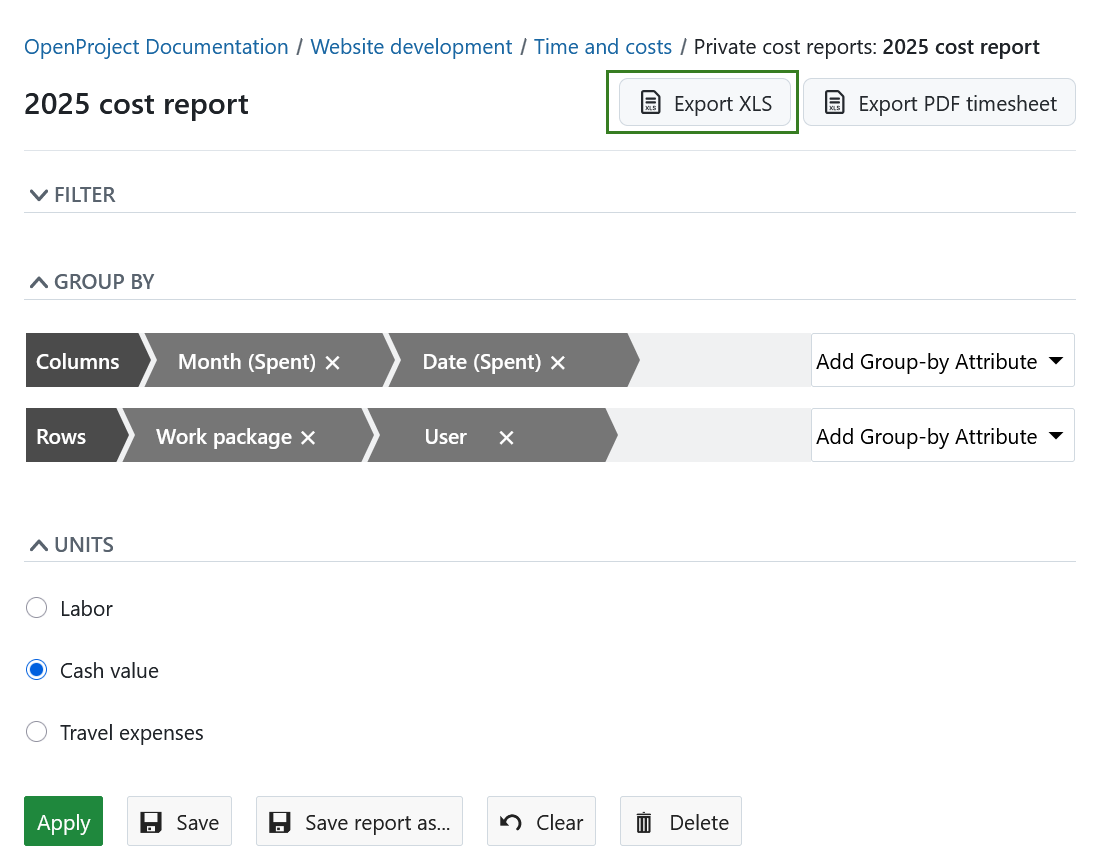
Vous pouvez ensuite continuer à travailler dans la feuille de calcul Excel pour filtrer, regrouper ou importer les données dans différents systèmes.
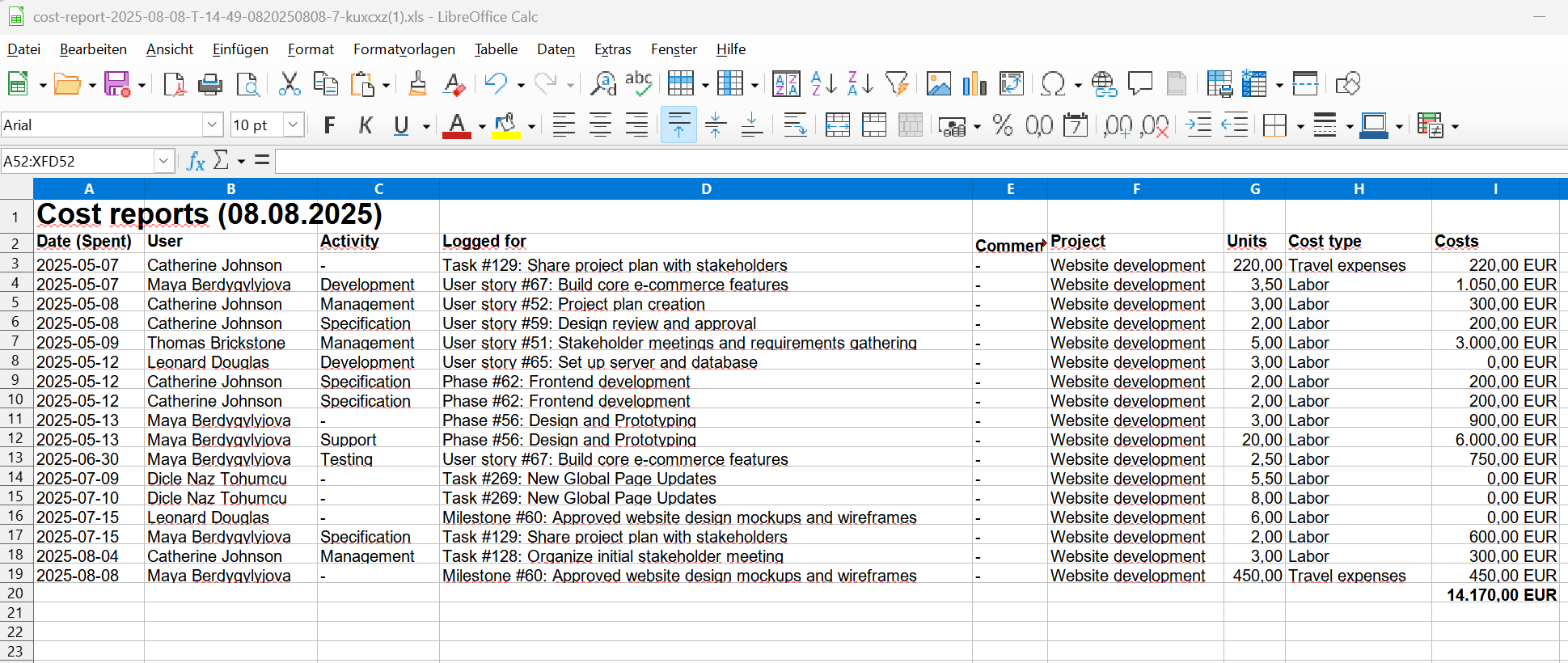
Exporter les feuilles de temps
Vous pouvez exporter des rapports de saisie de temps au format PDF dans le module Temps et coûts de votre projet.
Conseil
Gardez à l’esprit que ce rapport n’inclura que les entrées de temps, mais pas les entrées de coûts.
Pour préparer l’exportation, filtrez et configurez d’abord le rapport selon vos préférences, puis cliquez sur le bouton Exporter la feuille de temps PDF.
Remarque
Veuillez noter que les paramètres « Grouper par » ne seront pas appliqués au fichier exporté.
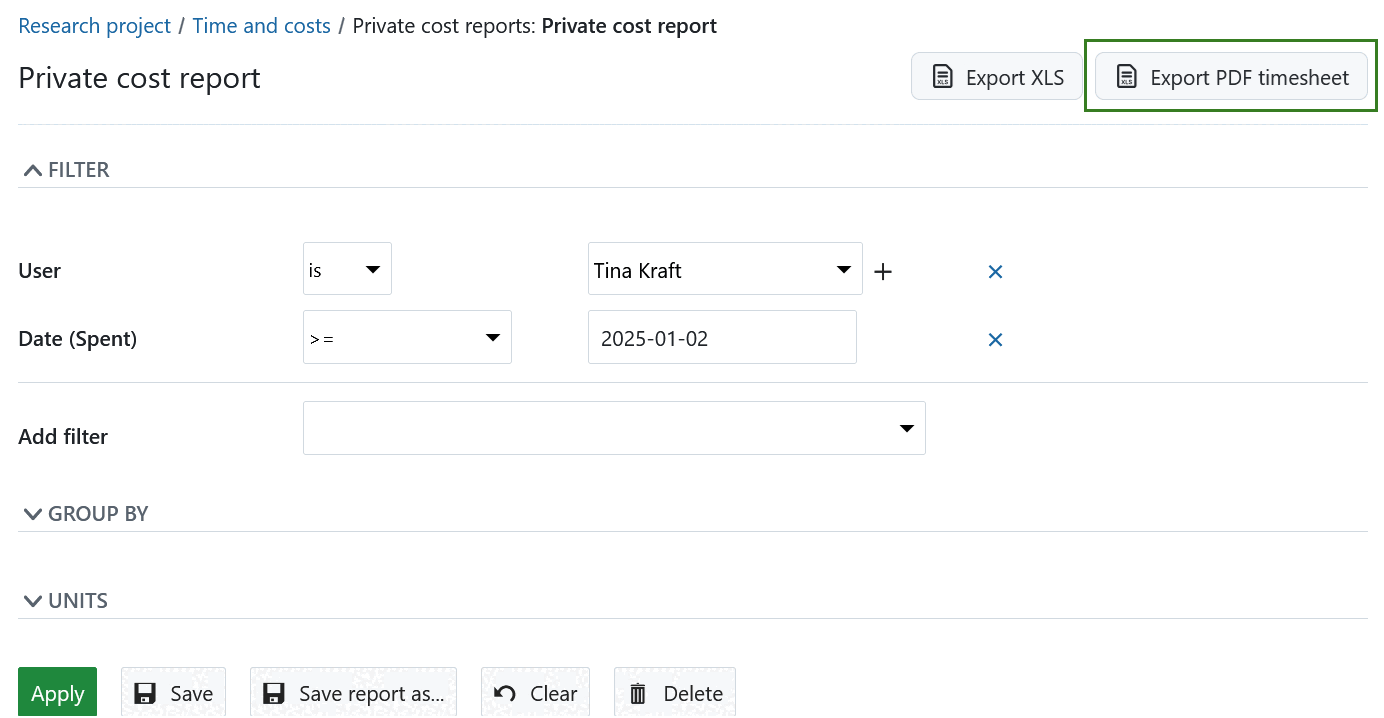
Un fichier PDF contenant les entrées de temps spécifiées par le rapport sera généré.
Dans la section des détails de l’utilisateur, s’il y a plusieurs entrées le même jour, les heures sont combinées et affichées sur une seule ligne. Lorsque les entrées s’étendent sur plusieurs jours, un total pour tous les jours est également affiché. Chaque ligne répertorie les identifiants des lots de travaux (avec des liens), et la première colonne indique la date et le jour de la semaine abrégé.
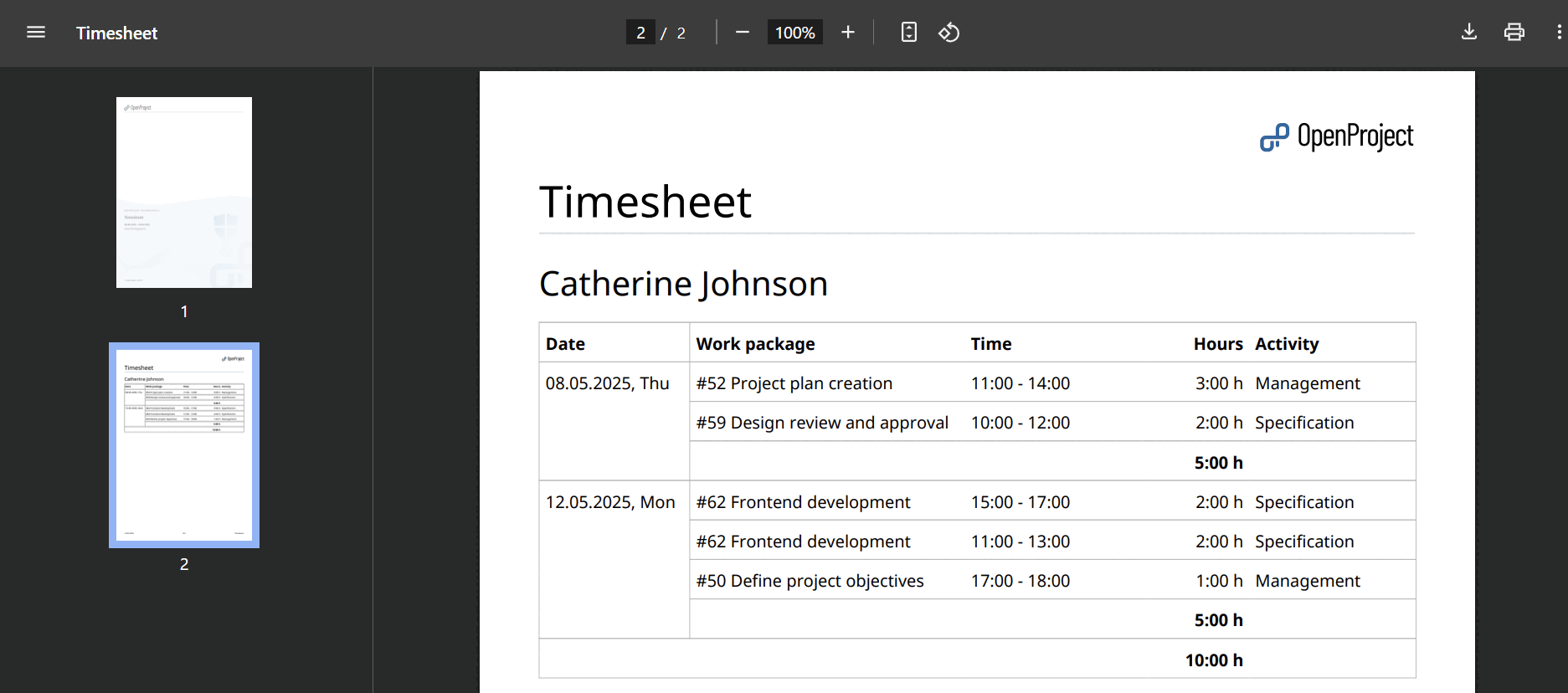
Conseil
Si le PDF exporté comprend plusieurs utilisateurs, une page supplémentaire après la page de couverture fournira un tableau d’ensemble affichant le total des heures travaillées par chaque utilisateur, ainsi qu’une somme par utilisateur. Il comprendra également un aperçu des heures travaillées par utilisateur et par jour.